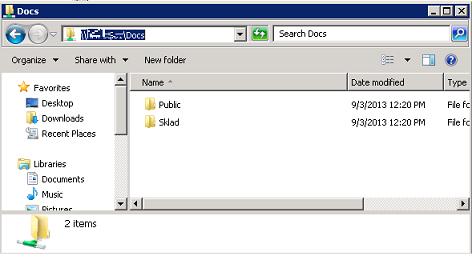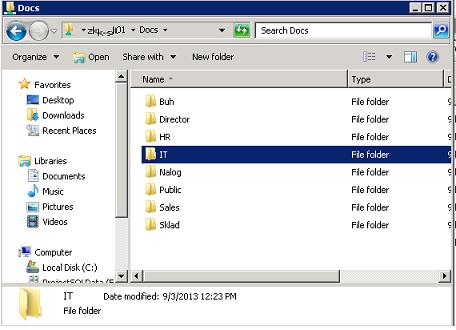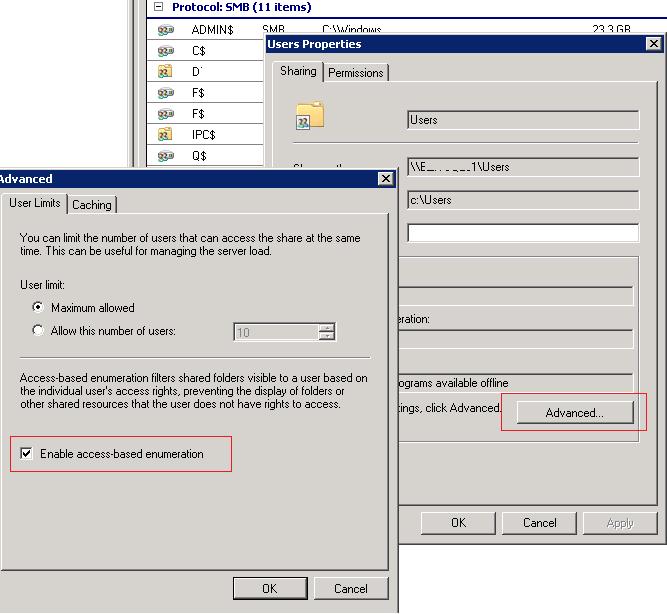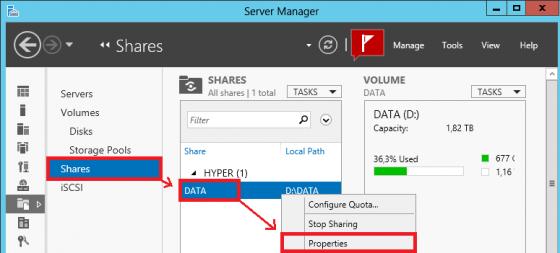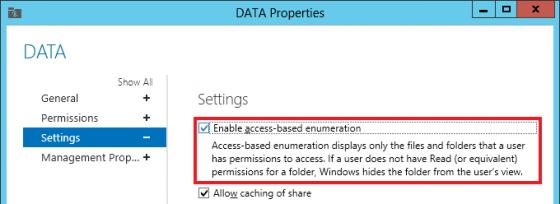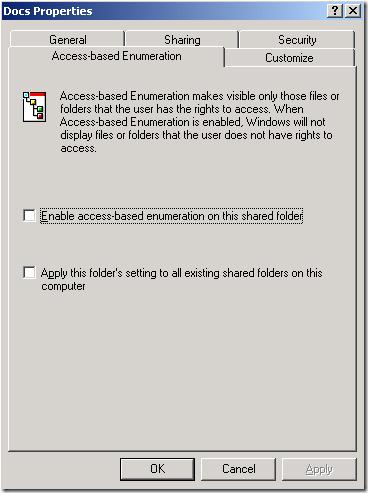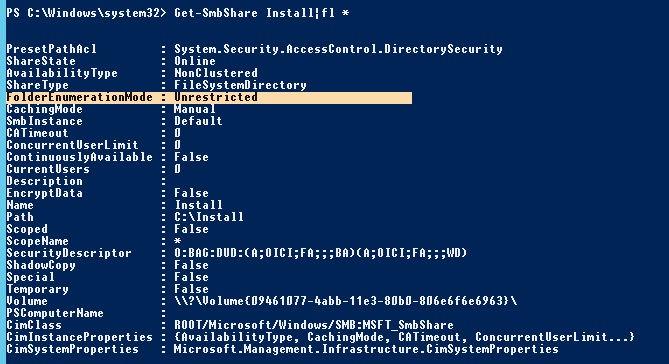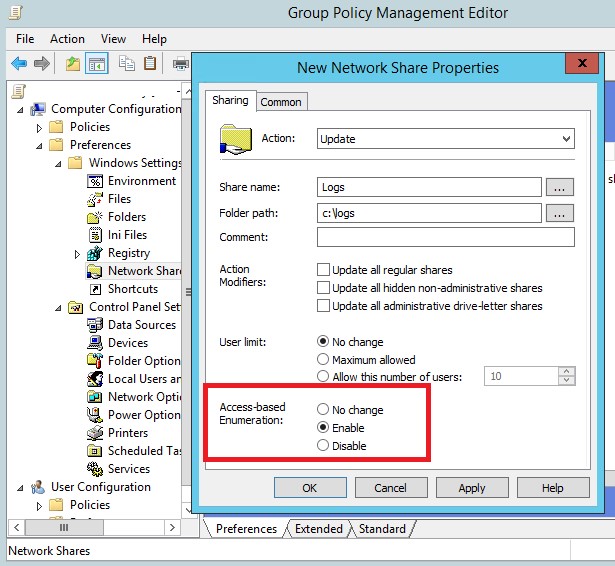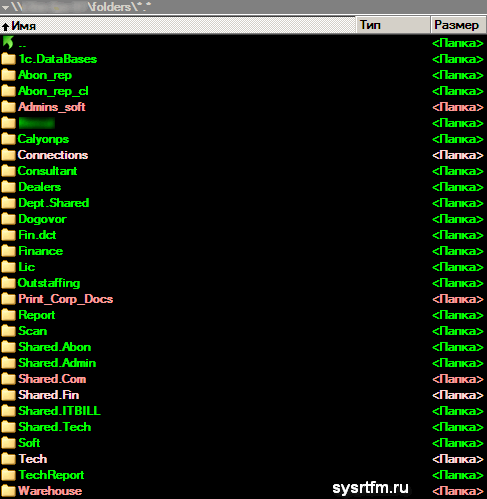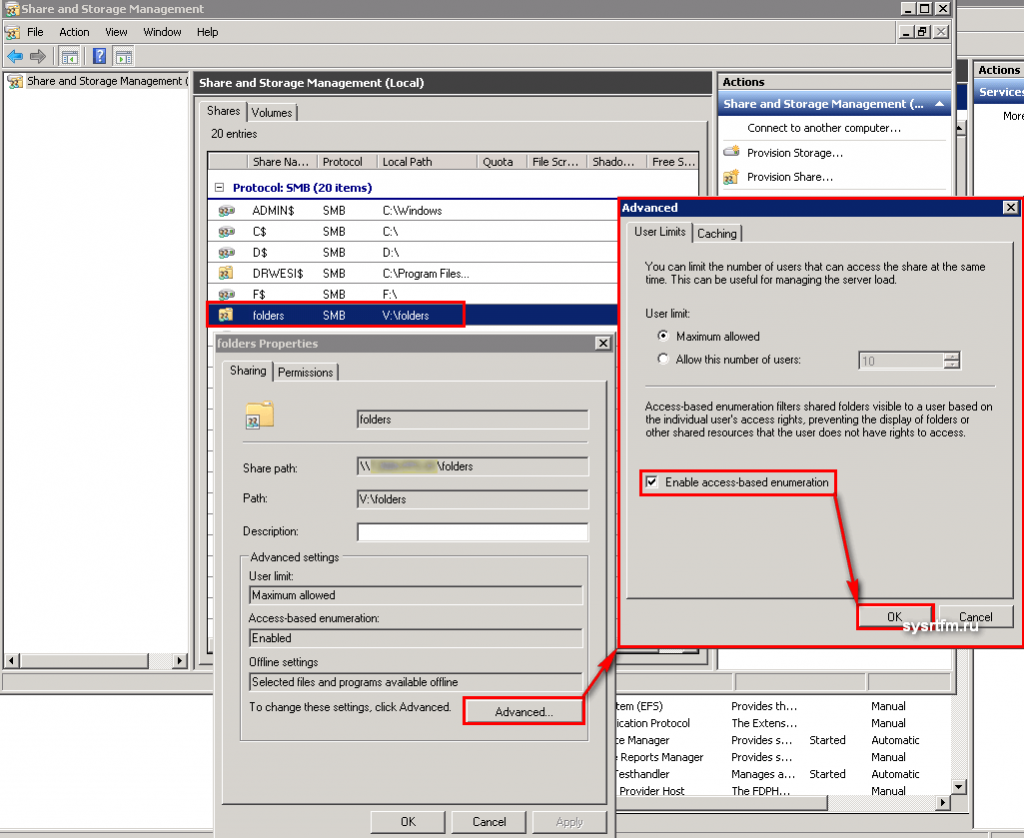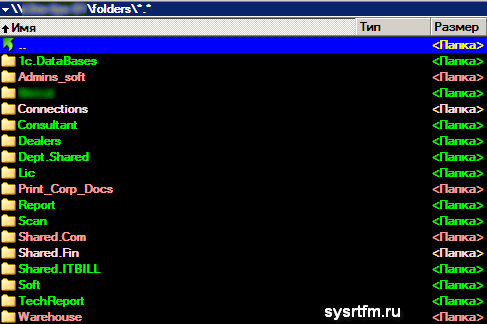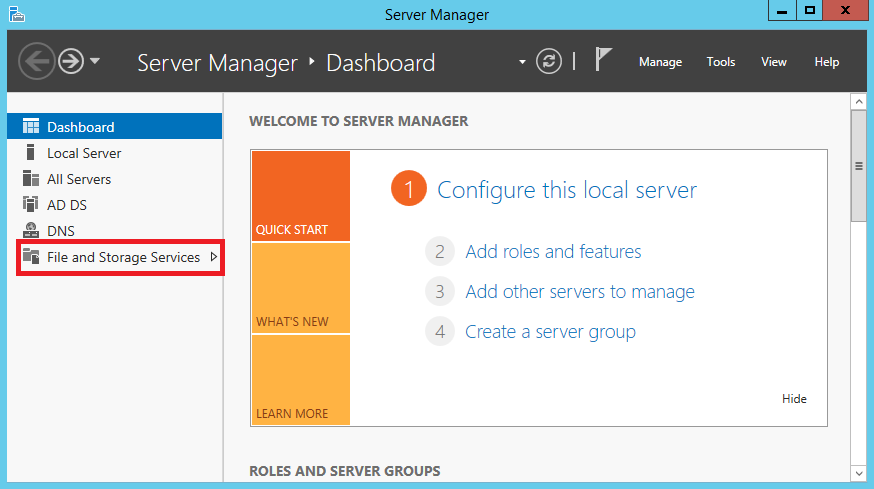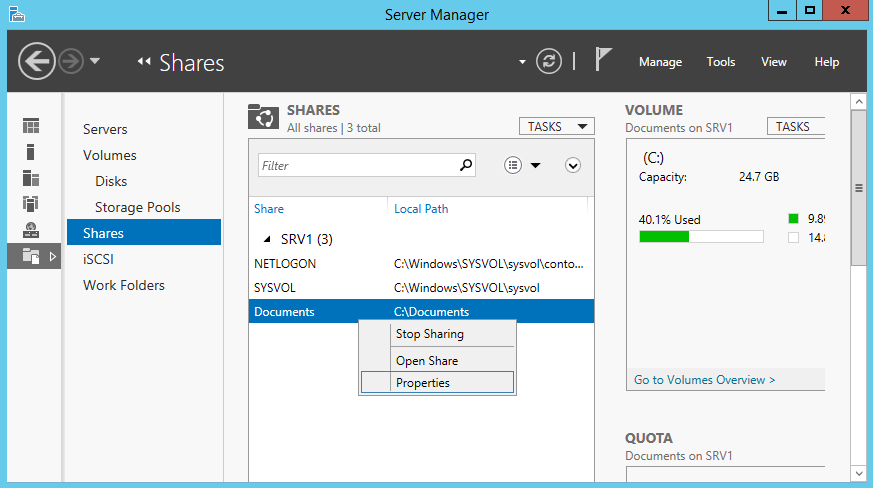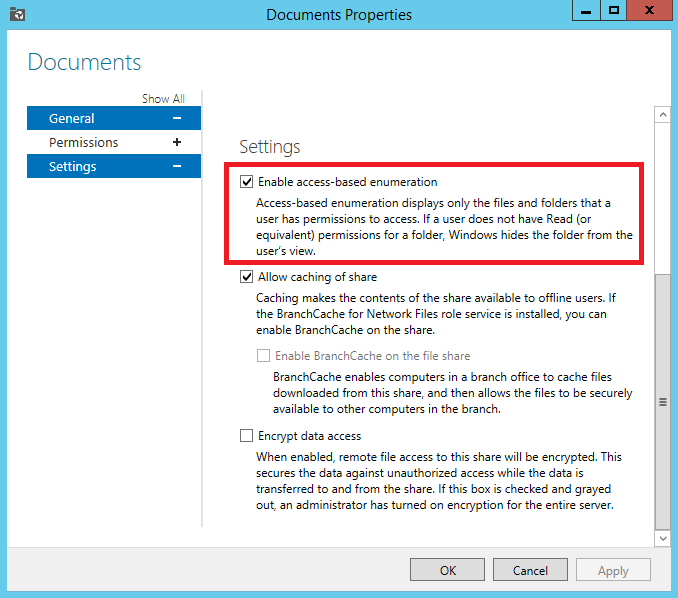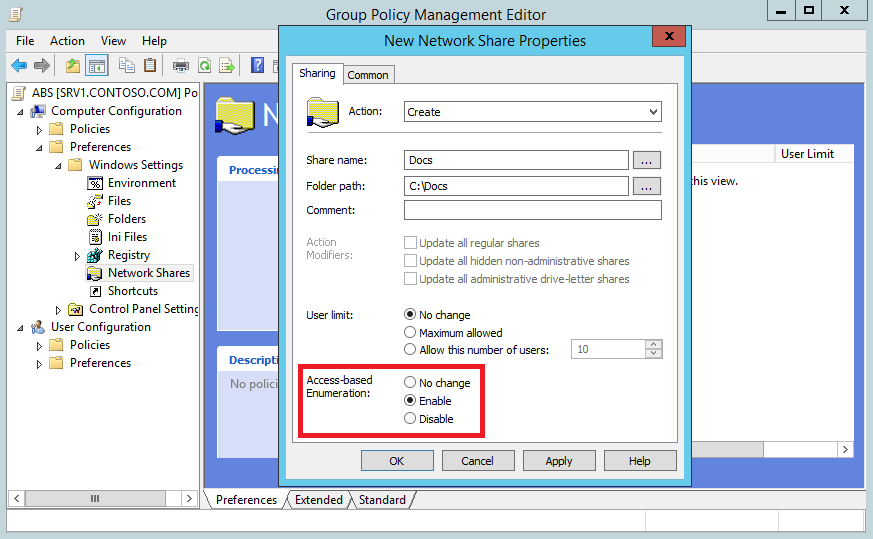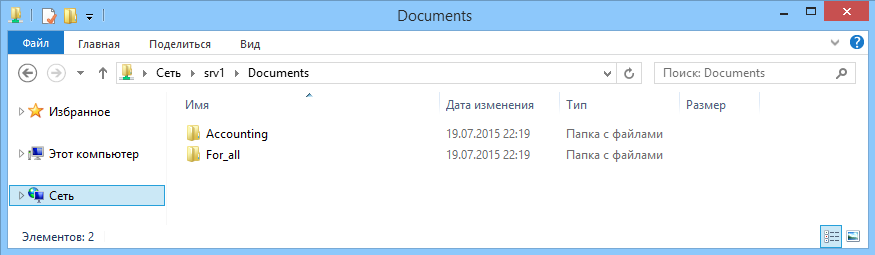Технология Access-based Enumeration (ABE — Перечисление на основании доступа) позволяет на общих сетевых ресурсах (шарах) скрыть от пользователей файлы и папки, к которым у них отсутствует права доступа на чтение на уровне NTFS. Тем самым можно обеспечить дополнительную конфиденциальность данных, хранящихся в сетевом каталоге (за счет скрытия структуры и имен каталогов и файлов), улучшить юзабилити для пользователя, которому в процессе работы с сетевым каталогом не будет отображаться лишняя информация (тем более доступ к которой у него все равно отсутствует) и, самое главное, оградим системного администратора от постоянных вопросов пользователей «почему меня не пускает в эту папку!!». Попробуем детальнее разобраться в этой технологии и особенностях ее настройки и использования в различных версиях Windows.
Содержание:
- Особенности доступа к общим сетевым папкам Windows
- Ограничения Access Based Enumeration
- Использование ABE в Windows Server 2008 / 2008 R2
- Настройка Access Based Enumeration в Windows Server 2012 R2/ 2016
- Настройка Access Based Enumeration в Windows Server 2003
- Управление ABE из командной строки
- Управление Access Based Enumeration с помощью PowerShell
- Access-Based Enumeration в Windows 10 / 8.1 / 7
Особенности доступа к общим сетевым папкам Windows
Одним из недостатков сетевых папок Windows является тот факт, что по-умолчанию все пользователи при просмотре содержимого общей папки могли, как минимум, видеть ее структуру и список содержащихся в ней файлов и каталогов, в том числе тех, доступ к которым на уровне NTFS у них отсутствует (при попытке открыть такой файл или папку пользователь получает ошибку доступа «Доступ запрещен / Access Denied»). Так почему бы не скрыть от пользователя те каталоги и файлы, к которым у него все равно нет доступа? Помочь в этой задаче должна технология Access Based Enumeration (ABE). Включив ABE на общей сетевой папке можно добиться того, чтобы разные пользователи видели различный список каталогов и файлов в одной и той же сетевой шаре, основанный индивидуальных правах доступа пользователя к этим папкам (ACL).
Каким образом происходит взаимодействие между клиентом и сервером при обращении к общей папке:
- Клиент обращается к серверу с запросом на доступ к интересующему его каталогу в общей сетевой папке;
- Служба LanmanServer на сервере проверяет, есть ли у пользователя права доступа к данному каталогу на уровне разрешений файловой системе NTFS;
- Если доступ разрешен (просмотр содержимого/чтение/запись), пользователь видит список содержимого каталога;
- Затем пользователь по такой же схеме может открыть конкретный файл или вложенный каталог (вы можете посмотреть, кто открыл конкретный файл в сетевой папке так). Если доступа к папке нет, пользователь получает соответствующее уведомление.
Из этой схемы ясно, что сервер сначала показывает пользователю все содержимое папки, а проверку прав доступа на конкретный объект осуществляет только после попытки доступа к его содержимому.
Функционал Access Based Enumeration (ABE) позволяет реализовать проверку прав доступа на объекты файловой системы до того, как пользователю отправляется список содержимого папки. Следовательно, в конечный список будут попадать только те объекты, к которым у пользователя есть хотя бы права Read на уровне NTFS, а все недоступные ресурсы просто не отображаются (скрываются).
Т.е. пользователь одного отдела (например, склада) в одном и том же сетевом каталоге (\filesrv1docs) будет видеть один список папок и файлов. Как вы видите, у пользователя отображаются только две папки: Public и Sklad.
У пользователей другого департамента, например, ИТ (которые включены в другую группу безопасности Windows), отображается другой список вложенных каталогов. Помимо каталогов Public и Sklad у данных пользователей в сетевой папке видны еще 6 директорий.
Основной недостаток использования ABE на файловых серверах – дополнительная нагрузка на сервер. Особенно это можно почувствовать на высоконагруженных файловых серверах. Чем больше количество объектов в просматриваемом каталоге, и чем больше количество пользователей открывают файлы на нем, тем больше задержка. По заявлению Microsoft в случае наличия в отображаемом каталоге 15000 объектов (файлов и каталогов), скорость открытия папки замедляется на 1-3 секунды. Именно поэтому, при проектировании структуры общих папок, рекомендуется уделить большое внимание созданию четкой и иерархической структуры подпапок, в этом случае замедление скорости открытия каталогов будет незаметным.
Примечание. Стоит понимать, что Access Based Enumeration не скрывает от пользователя сам список общих сетевых ресурсов (шар) на файловом сервере, а действует только по отношению к их содержимому. Если нужно скрыть от пользователя именно сетевую папку, необходимо в конец названия общей папки добавить символ $.
Управлять ABE можно из командной строки (утилита abecmd.exe), из графического интерфейса, PowerShell или через специальный API.
Ограничения Access Based Enumeration
Access-based Enumeration в Windows не работает в случаях:
- Если в качестве файл-сервера используется Windows XP или Windows Server 2003 без Service Pack;
- При локальном просмотре каталогов (непосредственно с сервера). Например, пользователь, подключившись к RDS серверу будет видеть все локальные папки, если данный сервер используется и в качестве файлового сервера);
- Для членов локальной группы администраторов файлового сервера (они всегда видят полный список файлов).
Использование ABE в Windows Server 2008 / 2008 R2
В Windows Server 2008/R2 для использования функционала Access Based Enumeration никаких дополнительных компонентов устанавливать не нужно, т.к. возможность управления функционалом ABE уже встроена в графический интерфейс Windows. Чтобы включить Access-based Enumeration для конкретной папки в Windows Server 2008/2008 R2, откройте mmc консоль управления Share and Storage Management (Start –> Programs –> Administrative Tools ->Share and Storage Management). Перейдите в окно свойств нужной шары. Затем перейдите в окно расширенных настроек (кнопка Advanced) и включите опцию Enable access-based enumeration.
Настройка Access Based Enumeration в Windows Server 2012 R2/ 2016
Настройка ABE в Windows Server 2012 R2 / 2016 также выполняется просто. Чтобы включить Access Based Enumeration необходимо сначала, естественно, установить роль файлового сервера (File And Storage Services), а затем в консоли Server Manager перейти в свойства общей папки.
И в разделе Settings включить опцию Enable access-based enumeration.
Настройка Access Based Enumeration в Windows Server 2003
В Windows Server 2003 (снята с поддержки) технология ABE стала поддерживаться начиная с Service Pack1. Чтобы включить Access-based Enumeration в Windows Server 2003 SP1 (и выше), нужно скачать и установить пакет _http://www.microsoft.com/en-us/download/details.aspx?id=17510. В процессе установки необходимо указать, нужно ли автоматически включить ABE для всех общих папок на сервере, либо настройка будет проводиться в индивидуальном порядке. Если выбран второй пункт, то после окончания установки пакета, в свойствах общих папок появится новая вкладка Access-based Enumeration.
Чтобы активировать ABE для конкретной папки, включите в ее свойствах опцию Enable access-based enumeration on this shared folder.
Также отметим, что в Windows 2003 поддерживается использование Access Based Enumeration на основе DFS, однако настроить его можно только из командной строки с помощью утилиты cacls.
Управление ABE из командной строки
Настройками Access-based Enumeration можно управлять из командной строки при помощи утилиты Abecmd.exe. Данная утилита входит в пакет Access-based Enumeration для Windows Server 2003 SP1 (ссылка выше).
Утилита Abecmd.exe позволяет активировать ABE сразу для всех каталогов или же персонально. Следующая команда включит Access-Based Enumeration сразу для всех шар:
abecmd /enable /all
Или для конкретной папки (например, шары с именем Docs):
abecmd /enable Docs
Управление Access Based Enumeration с помощью PowerShell
Для управления настройками Access Based Enumeration для конкретных папок можно использовать PowerShell модуль SMBShare (установлен по-умолчанию в Windows 10/8.1 и Windows Server 2016/ 2012 R2). Выведем свойства конкретной сетевой папки:
Get-SmbShare Install|fl *
Обратите внимание на значение атрибута FolderEnumerationMode. В нашем случае его значение – Unrestricted. Это означает, что ABE отключен для этой папки.
Можно проверить статус ABE для всех сетевых папок сервера:
Get-SmbShare | Select-Object Name,FolderEnumerationMode
Чтобы включить ABE для папки, выполните:
Get-SmbShare Install | Set-SmbShare -FolderEnumerationMode AccessBased
Вы можете включить Access Based Enumeration для всех опубликованных сетевых папок (в том числе административных шар ADMIN$, C$, E$, IPC$), выполните:
Get-SmbShare Install | Set-SmbShare -FolderEnumerationMode AccessBased
Чтобы отключить ABE, выполните:
Get-SmbShare Install | Set-SmbShare -FolderEnumerationMode Unrestricted
Access-Based Enumeration в Windows 10 / 8.1 / 7
Многим пользователем, особенно в домашних сетях, также хотелось бы иметь возможность воспользоваться функционалом Access-Based Enumeration. Проблема заключается в том, что в клиентских ОС Microsoft отсутствует как графический, так и командный интерфейс управления «Перечислением на основе доступа».
В Windows 10 (Server 2016) и Windows 8.1 (Server 2012R2) для управления Access-based Enumeration можно использовать PowerShell (см. раздел выше). В более старых версиях Windows, вам необходимо установить последнюю версию PowerShell (>= 5.0) или использовать утилиту abecmd.exe из пакета для Windows Server 2003, прекрасно работает и на клиентских ОС. Т.к. пакет Windows Server 2003 Access-based Enumeration на Windows 10 / 8.1 / 7 не устанавливается, придется сначала установить его на Windows Server 2003, а затем скопировать его из каталога C:windowssystem32 в такой же каталог на клиенте. После этого включить ABE можно по сценарию с командной строкой, описанному выше.
Примечание. В корпоративной среде ABE замечательно сочетается с папками DFS, скрывая от пользователя «ненужные» папки и предоставляя более удобную структуру дерева общих папок. Включить ABE на пространстве имен DFS можно с помощью консоли DFS Management или утилиты dfsutil.exe:
dfsutil property abde enable \<namespace root>
Кроме того, вы можете включать ABE на компьютерах домена AD с помощью групповых политик. Для этого используется GPP в секции: Computer Configuration -> Preferences -> Windows Settings -> Network Shares).
Как вы видите, в свойствах сетевой папки есть опция Access-Based Enumeration, если изменить значение на Enable, для всех общих папок, созданных с помощью данной GPO будет включен режим ABE.
Технология перечисления на основе доступа (ABE) позволяет пользователям скрывать файлы и папки от пользователей на общих сетевых ресурсах (шарах), к которым у них нет доступа для чтения на уровне NTFS. Таким образом, можно обеспечить дополнительную конфиденциальность данных, хранящихся в сетевом каталоге (за счет сокрытия структуры и имен каталогов и файлов), повысить удобство использования для пользователя, который при работе с сетевым каталогом не увидит лишней информации (в частности, доступ к которому у него у всех одинаково отсутствует) и, прежде всего, мы защитим системного администратора от постоянных вопросов пользователей «почему они не пускают меня в эту папку !!». Попробуем более подробно разобраться в этой технологии и особенностях ее настройки и использования в различных версиях Windows.
Одним из недостатков сетевых папок Windows является тот факт, что по умолчанию все пользователи при просмотре содержимого общей папки могут, по крайней мере, видеть ее структуру и список файлов и каталогов, которые она содержит, включая те, к которым осуществляется доступ на уровне NTFS отсутствует (при попытке открыть такой файл или папку пользователь получает сообщение об ошибке отказа в доступе). Так почему бы не скрыть от пользователя те каталоги и файлы, к которым у них еще нет доступа? Технология Access Based Enumeration (ABE) должна помочь в решении этой задачи. Включив ABE в общей сетевой папке, вы можете гарантировать, что разные пользователи будут видеть разные списки каталогов и файлов в одной и той же сетевой папке, в зависимости от индивидуальных прав доступа пользователя к этим папкам (ACL).
Как клиент и сервер взаимодействуют при доступе к общей папке:
- Клиент обращается к серверу с запросом на доступ к интересующему каталогу в общей сетевой папке;
- Служба LanmanServer на сервере проверяет, есть ли у пользователя разрешения NTFS для каталога;
- Если доступ разрешен (просмотр / чтение / запись), пользователь видит список содержимого каталога;
- Затем пользователь может открыть определенный файл или подкаталог, используя тот же шаблон (вы можете увидеть, кто открыл конкретный файл в сетевой папке, подобной этой). Если к папке невозможно получить доступ, пользователь получает соответствующее предупреждение.
из этой схемы видно, что сервер сначала показывает пользователю все содержимое папки и проверяет права доступа к конкретному объекту только после попытки доступа к его содержимому.
Функция перечисления на основе доступа (ABE) позволяет проверять права доступа к объектам в файловой системе перед отправкой пользователю списка содержимого папки. Таким образом, в окончательный список будут включены только те объекты, для которых у пользователя есть как минимум права чтения на уровне NTFS, а все недоступные ресурсы просто не отображаются (скрыты).
Пользователи отдела (например, склада) в том же сетевом каталоге (\ filesrv1 docs) увидят список папок и файлов. Как видите, у пользователя отображаются только две папки: Public и Sklad.
Пользователи из другого отдела, например ИТ (которые включены в другую группу безопасности Windows), видят другой список подкаталогов. Помимо каталогов Public и Sklad, для этих пользователей в сетевой папке видны 6 других каталогов.
Основным недостатком использования ABE на файловых серверах является дополнительная нагрузка на сервер. Это может быть особенно заметно на сильно загруженных файловых серверах. Чем больше объектов в каталоге отображается и чем больше пользователей открывают в нем файлы, тем больше задержка. По данным Microsoft, если в отображаемом каталоге находится 15 000 объектов (файлов и каталогов), скорость открытия папки замедляется на 1-3 секунды. Поэтому при проектировании структуры общих папок рекомендуется уделять пристальное внимание созданию четкой и иерархической структуры вложенных папок, в этом случае замедление скорости открытия каталогов не будет заметно.
Примечание. Понятно, что перечисление на основе доступа не скрывает от пользователя список общих сетевых ресурсов (мяч) на файловом сервере, а действует только в отношении их содержимого. Если вы хотите скрыть сетевую папку от пользователя, добавьте символ $ в конец имени общей папки $.
ABE можно управлять из командной строки (утилита abecmd.exe), из графического интерфейса, PowerShell или через специальный API.
Ограничения Access Based Enumeration
Перечисление на основе входа в систему в Windows не работает в следующих случаях:
- Если в качестве файлового сервера используется Windows XP или Windows Server 2003 без Service Pack;
- При просмотре каталогов локально (прямо с сервера). Например, пользователь, подключающийся к серверу RDS, увидит все локальные папки, если этот сервер также используется как файловый сервер);
- Для членов группы администраторов локального файлового сервера (всегда смотрите полный список файлов).
Использование ABE в Windows Server 2008 / 2008 R2
В Windows Server 2008 / R2 вам не нужно устанавливать какие-либо надстройки для использования функции перечисления на основе входа в систему – возможность управления функциональностью ABE уже встроена в графический интерфейс Windows. Чтобы включить перечисление на основе доступа для определенной папки в Windows Server 2008/2008 R2, откройте консоль управления хранилищем и общим доступом mmc (Пуск -> Программы -> Администрирование -> Управление хранилищем и общим доступом). Перейдите в окно свойств желаемых шаров. Затем перейдите в окно дополнительных настроек (кнопка «Дополнительно») и включите параметр «Включить перечисление на основе входа в систему.
Настройка Access Based Enumeration в Windows Server 2012 R2/ 2016
Настроить ABE в Windows Server 2012 R2 / 2016 также просто. Чтобы включить перечисление на основе входа в систему, вы, конечно, должны сначала установить роль File And Storage Services, а затем перейти к свойствам общей папки в консоли Server Manager.
В разделе «Настройки» включите параметр «Включить перечисление на основе входа в систему.
Настройка Access Based Enumeration в Windows Server 2003
В Windows Server 2003 (больше не выпускается) технология ABE поддерживалась, начиная с Service Pack1. Чтобы включить перечисление на основе входа в систему в Windows Server 2003 SP1 (или более поздней версии), вам необходимо загрузить и установить пакет _http: //www.microsoft.com/en-us/download/details.aspx?Id = 17510 Во время установки процесса, вам необходимо указать, хотите ли вы автоматически включать ABE для всех общих папок на сервере, или настройка будет выполняться в индивидуальном порядке. Если выбран второй элемент, после завершения установки пакета в свойствах общей папки появится новая вкладка «Перечисление на основе входа.
Чтобы включить ABE для определенной папки, включите параметр Включить перечисление на основе доступа для этой общей папки в ее свойствах.
Также обратите внимание, что перечисление на основе доступа на основе DFS поддерживается в Windows 2003, но может быть настроено только из командной строки с помощью утилиты cacls.
Управление ABE из командной строки
Настройками перечисления на основе входа в систему можно управлять из командной строки с помощью служебной программы Abecmd.exe. Эта утилита включена в перечисление на основе входа в систему для Windows Server 2003 SP1 (ссылка выше).
Утилита Abecmd.exe позволяет включить ABE для всех каталогов одновременно или лично. Следующая команда включит перечисление на основе доступа сразу для всех шаров:
abecmd /enable /all
Или для конкретной папки (например, шаров под названием Docs):
abecmd /enable Docs
Управление Access Based Enumeration с помощью PowerShell
Для управления настройками перечисления на основе доступа для определенных папок вы можете использовать модуль SMBShare PowerShell (установлен по умолчанию в Windows 10 / 8.1 и Windows Server 2016/2012 R2). Покажем свойства конкретной сетевой папки:
Get-SmbShare Install|fl *
Обратите внимание на значение атрибута FolderEnumerationMode. В нашем случае это значение Unrestricted. Это означает, что ABE отключен для этой папки.
Вы можете проверить статус ABE для всех сетевых папок на сервере:
Get-SmbShare | Select-Object Name,FolderEnumerationMode
Чтобы включить ABE для папки, запустите:
Get-SmbShare Install | Set-SmbShare -FolderEnumerationMode AccessBased
вы можете включить перечисление на основе доступа для всех опубликованных сетевых папок (включая административные общие ресурсы ADMIN $, C $, E $, IPC $), запустите:
Get-SmbShare Install | Set-SmbShare -FolderEnumerationMode AccessBased
Чтобы отключить ABE, запустите:
Get-SmbShare Install | Set-SmbShare -FolderEnumerationMode Unrestricted
Access-Based Enumeration в Windows 10 / 8.1 / 7
Многие пользователи, особенно в домашних сетях, также хотели бы воспользоваться преимуществами функции перечисления на основе входа в систему. Проблема в том, что клиентские операционные системы Microsoft не имеют как графического интерфейса, так и интерфейса управления «Перечисление на основе входа в систему» в виде командной строки».
В Windows 10 (Server 2016) и Windows 8.1 (Server 2012R2) вы можете использовать PowerShell для управления перечислением на основе входа в систему (см. Предыдущий раздел). В предыдущих версиях Windows вам нужно было установить последнюю версию PowerShell (> = 5.0) или использовать служебную программу abecmd.exe из пакета Windows Server 2003, которая также отлично работает в клиентских операционных системах. Поскольку пакет перечисления на основе входа в Windows Server 2003 не установлен в Windows 10 / 8.1 / 7, вам необходимо сначала установить его в Windows Server 2003, а затем скопировать его из каталога C: windows system32 в тот же каталог, что и клиент. Впоследствии ABE можно включить с помощью сценария командной строки, описанного выше.
Примечание. В корпоративной среде ABE хорошо работает с папками DFS, скрывая «ненужные» папки от пользователя и обеспечивая более удобную древовидную структуру общих папок. Вы можете включить ABE в пространстве имен DFS с помощью консоли управления DFS или утилиты dfsutil.exe:
dfsutil property abde enable \<namespace root>
Кроме того, вы можете включить ABE на компьютерах домена AD с помощью групповой политики. Для этого воспользуйтесь GPP в разделе: Конфигурация компьютера -> Настройки -> Настройки Windows -> Сетевые ресурсы).
Как видите, в свойствах сетевой папки есть параметр «Перечисление на основе доступа». Если вы измените значение на «Включить», режим ABE будет включен для всех общих папок, созданных с помощью этого объекта групповой политики.
Источник изображения: winitpro.ru
Понадобилось скрыть папки недоступные пользователю на уровне NTFS средствами Windows. Опишу ситуацию. Есть файловый сервер на Windows server 2008 R2 (2012). Расшарена папка, на нее даны права всем пользователям. Внутри папки много много других папок, на все даны индивидуальные NTFS разрешения. Когда пользователь заходит на шару вида \servershare он видит весь список папок:
Это список всех папок, доступных пользователям. Нам же нужно скрыть недоступные. Для этого идем по RDP на сервер. Запускаем оснастку storagemgmt.msc. Заходим в свойства шары, Жмем advanced и ставим галку access based enumeration. В общем вот скрин:
Теперь, если зайти под пользователем на шару и обновить все папочки то получится вот так:
Это как раз то, что нам и нужно. Это очень удобно когда на ресурсе очень много папок и пользователям в них сложно ориентироваться.
Удачи!
P.S.: для включение этой штуки проще всего воспользоваться утилитой от МикроСофта: https://www.microsoft.com/en-us/download/details.aspx?id=17510
Щелкните вкладку «Совместное использование». Нажмите кнопку Advanced Sharing. Установите флажок «Поделиться этой папкой». В разделе «Настройки» введите имя общего ресурса и добавьте символ $ в конце, чтобы сделать папку скрытой.
Вы можете скрыть общую папку, добавив $ к имени общего ресурса. После ввода имени общего ресурса щелкните OK. Если вы назначили пароль для общей папки, вам будет предложено подтвердить пароль. После того, как вы настроили скрытую общую папку, вам нужно знать, как подключиться к ней из другой системы в сети.
Посетите раздел вкладки «Общий доступ» и нажмите кнопку «Расширенный доступ».
- Здесь установите флажок «Поделиться этой папкой».
- Теперь под именем общего ресурса: в разделе «Настройки» введите любое имя, которое хотите. После этого добавьте в конце символ $, чтобы сделать папку скрытой. Например — Desktop $. …
- Нажмите на Применить, а затем на кнопку ОК.
Создать новую папку
- Щелкните меню Пуск.
- Нажмите Компьютер.
- В окне «Компьютер» выберите общий диск для вашего региона или отдела (S Drive или W Drive).
- Перейдите в то место, где должна появиться новая папка (например, в одной из ваших существующих папок).
- В строке меню выберите «Новая папка».
1 мар. 2021 г.
Как скрыть папку, к которой у кого-то нет доступа?
Скрыть общие папки от тех, у кого нет разрешений
- Пользователь A: видит только папку «Учет». …
- Попробуйте щелкнуть папку «Покупки», доступ к которой у пользователя A отсутствует, появится сообщение об ошибке.
- Как скрыть папки без разрешений? …
- Перейдите в Настройки> установите флажок Включить перечисление на основе доступа> ОК.
20 ночей. 2018 г.
3.4. Скрыть общий диск
Вы можете скрыть общий диск, который является частью завершенного проекта, или если вы хотите установить приоритет других общих дисков. Если вы скрываете общий диск, у вас по-прежнему есть к нему доступ, и ваши разрешения не меняются. Вы можете в любой момент показать общий диск.
Чтобы получить доступ к скрытому общему ресурсу, откройте Internet Explorer или Мой компьютер (или просто Компьютер в Vista), введите UNC-путь ( computernamesharename $) к общему ресурсу и нажмите Enter. В качестве альтернативы вы можете использовать локальный IP-адрес компьютера (например, 192.168. 1.1) вместо имени компьютера.
Все ответы
- Откройте «Проводник».
- Щелкните правой кнопкой мыши папку, к которой вы хотите предоставить общий доступ.
- Нажмите «Свойства».
- Щелкните Скрытый.
- Дайте желаемые разрешения общего доступа и безопасности.
5 ночей. 2015 г.
Скрытый общий ресурс, также называемый административным общим ресурсом, — это сетевой ресурс в сети Microsoft, который не отображается при просмотре общих ресурсов другого компьютера. Однако он по-прежнему доступен, если известно имя скрытого общего ресурса. Скрытые общие ресурсы Microsoft Windows по умолчанию.
Как создать общий сетевой ресурс?
- Запустите проводник (Пуск — Программы — Проводник Windows NT)
- Щелкните правой кнопкой мыши каталог и выберите «общий доступ».
- Перейдите на вкладку «Общий доступ» и выберите «Отправлено как».
- Введите описание и нажмите ОК.
- Каталог теперь будет иметь дело с каталогом.
Защитите паролем папки на общем диске. Общая папка на вашем компьютере позволяет другим людям в вашей сети получать доступ к общим файлам. Если вы хотите запретить другим доступ к общей папке, вы можете ввести пароль для папки, чтобы предотвратить доступ людей к содержимому папки.
Выберите, с кем поделиться
- На вашем компьютере перейдите на drive.google.com.
- Щелкните папку, которой хотите поделиться.
- Щелкните «Поделиться».
- В разделе «Люди» введите адрес электронной почты или группу Google, с которой хотите поделиться.
- Чтобы выбрать способ использования папки, щелкните стрелку вниз.
- Щелкните Отправить. Электронное письмо отправляется людям, с которыми вы поделились.
Создание общей папки на компьютере под управлением Windows / Подтверждение информации о компьютере
- Создайте папку так же, как обычную папку, в любом месте на компьютере.
- Щелкните папку правой кнопкой мыши и выберите [Общий доступ и безопасность].
- На вкладке [Общий доступ] выберите [Открыть общий доступ к этой папке].
Как скрыть папку отчетов в Salesforce?
Привет, Люси, да, вы можете скрыть папки с отчетами. Если вы наведете курсор на имя папки с отчетами, вы увидите стрелку вниз, нажмите на стрелку и выберите «Редактировать». Вы можете выбрать «Эта папка скрыта от всех пользователей».
Как скрыть файлы от других пользователей?
Как скрыть файлы и папки с помощью проводника
- Откройте «Проводник».
- Перейдите к файлу или папке, которую хотите скрыть.
- Щелкните элемент правой кнопкой мыши и выберите «Свойства».
- На вкладке «Общие» в разделе «Атрибуты» установите флажок «Скрытый».
- Нажмите «Применить».
28 ян. 2017 г.
Как сделать папку видимой для определенных пользователей?
1 Ответ
- В проводнике Windows щелкните правой кнопкой мыши файл или папку, с которыми хотите работать.
- Во всплывающем меню выберите «Свойства», а затем в диалоговом окне «Свойства» перейдите на вкладку «Безопасность».
- В поле со списком «Имя» выберите пользователя, контакт, компьютер или группу, чьи разрешения вы хотите просмотреть.
- Remove From My Forums

Скрыть папки от пользователей на которые у них нету прав.
-
Вопрос
-
Добрый день.
Что имеем, два сервера Windows Server 2008, на одном находится корень dfs в режиме 2008, на втором есть шарка dir$ в котоой две папки dir1 на которую имеем права RW пользователь user1 и папка dir2 на которую имеет права RW пользователь user2. Эти папки подключены в dfs по средствам \srv.domain.rudir$dir1 и \srv.domain.rudir$dir2Почтиал http://support.microsoft.com/KB/961658 сделал на сервере что хранит корень dfs
dfsutil property abde enable \domain.rutest
сказало, что все нормально.
Вопрос в том, а что дальше делать, чтоб когда на dfs заходт user2 он не видел папки dir1 так как у него нету на нее не RO/RW прав.
Я прочитал всю справку по по dfsutil property acl, понимаю что рыть надо в сторону grant, но что конкретно сделать не пойму.
dfs хранится в AD-
Перемещено
23 апреля 2012 г. 3:34
merge forums (От:Windows Server 2008)
-
Перемещено
Ответы
-
Вроде разобрался. Делал так.
1. Создал корень dfs с хранением в AD/ сразу включил
dfsutil property abde enable \contoso.comDomainNamespace1
2. после этого, на втором сервере завел корневую шарку и проверил еще раз что на ней включено «Перечисление на основе доступа»
3. создал папки, сделал на них нужные права.
4. подмапил все папки в корень dfs
5. сделал
dfsutil property ACL grant \contoso.comDomainNamespace1Link1 CONTOSOUserId:R
с перечислением нужных групп на нужные линки.
6. и тут самое интересно, сделал на все линки вот это
dfsutil property ACL control \contoso.comDomainNamespace1Link1 protect
для каждого линка, вроде после этого достиг желаемого результат, что пользователи не видят тех папок где у них нету прав
Вроде вчера сделал все с 1 по 4 и пробывал 5 пункт, но не получалось
про 6 пункт, дошел методом проб
-
Помечено в качестве ответа
Andrey Zakharchenko
29 июня 2009 г. 4:18
-
Помечено в качестве ответа
-
Все дело в опции protectОна не позволяет наследовать разрешения на линк, до этого скорее всего наследовалось разрешения сверху, указанные для корня при установке (?), поэтому ваши пользователи и продолжали видеть папки.
Вообще похоже очень важно документировать настройки (их вообще важно документировать, но тут важнее важного) в данном случае, иначе быстро запутаетесь.
Использовать опцию protect можно и для команды grant.
Кстати, ABE на шарах включать не требуется.
-
Помечено в качестве ответа
Andrey Zakharchenko
29 июня 2009 г. 4:18
-
Помечено в качестве ответа
Технология Access Based Enumeration (ABE) дословно переводится как ″Перечисление на основании доступа″ и позволяет на общих сетевых папках (шарах) скрыть от пользователя те файлыпапки, к которым у него нет прав доступа. Дело в том, что при наличии доступа к общей папке пользователь может видеть все находящиеся в ней объекты (файлы и папки), независимо от наличия к ним доступа.
По умолчанию процесс доступа к сетевой папке происходит таким образом:
• Пользователь подключается к серверу и запрашивает доступ к общей папке;
• Сервер (точнее служба LanmanServer, отвечающая за общий доступ к файлам и папкам) проверяет, есть ли у пользователя разрешения файловой системы на чтениелистинг данной папки, и при их наличии возвращает список всех файлов и папок, в ней находящихся;
• Пользователь выбирает из списка интересующий его объект (файл или папку) и пытается его открыть;
• Сервер проверяет, есть ли у пользователя необходимые права доступа. Если права есть — то пользователю возвращается требуемый объект, если нет — выдается ошибка доступа.
При такой последовательности действий сервер сначала выдает пользователю список всего содержимого папки, а права доступа к отдельным файлампапкам внутри нее проверяет потом, при попытке доступа к ним. Конечно, без необходимых прав пользователь все равно на сможет получить доступ к объекту, но гораздо гуманнее будет скрыть от него то, к чему у него все равно нет доступа.
Как раз для этого и предназначена технология Access Based Enumeration. При активации ABE сервер начинает проверять права пользователя на содержимое папки перед тем, как отправить ему список. Таким образом пользователю будут перечислены только те ресурсы, на которые у него есть необходимые права — просмотр содержимого (list contents) для папок и чтение (read) для отдельных файлов.
Включение Access Based Enumeration
Процедура включение ABE крайне проста. Для настройки на отдельном сервере открываем Server Manager и на главной странице выбираем роль сервера «File and Storage Services».
Примечание. Для включения Access Based Enumeration необходима роль сервера File and Storage Services.
Затем переходим в раздел «Shares» и выбираем из списка шару, для которой надо включить ABE. Кликаем на ней правой клавишей и в открывшемся меню выбираем пункт «Properties».
И затем в свойствах шары ставим галку в поле «Enable access-based enumeration».
При управлении общими папками централизованно, через предпочтения групповых политик (Group Policies Preferences), в свойствах папки также есть возможность указать, будет ли включен для нее ABE.
Ну и в качестве примера — так выглядит папка с включенной ABE для администратора сервера
А так для обычного пользователя.
Таким образом, технология ABE облегчает жизнь как пользователям, так и администраторам. Пользователь избавлен от излишней информации и у него не возникает соблазна получить к ней доступ, а администратор больше не должен отвечать на вопросы по поводу отсутствия доступа. Кроме того, ABE крайне проста в настройке и практически не имеет особых требований к серверу и клиенту. Однако есть у ABE и недостаток — дополнительная нагрузка на сервер. Нагрузка напрямую зависит от количества пользователей на сервере и количества объектов в просматриваемом каталоге. При большой нагрузке скорость открытия папки может заметно уменьшиться.
Заключение
В заключение несколько замечаний по поводу использования ABE:
• ABE контролирует только список содержимого общих папок, но не скрывает от пользователей список этих папок на сервере. Поэтому при подключении к серверу пользователь будет видеть все общие папки. Если вам необходимо создать скрытую шару, то можно просто добавить к ее имени знак $, например Doc$;
• ABE не работает при локальном входе в систему или при подключении по RDP;
• Члены группы локальных администраторов всегда видят полный список содержимого папки.